Git(hub)管理するならSourcetreeが特に便利なので共有したいと思う。
今回はgithubアカウントを連携させます。
また,git用語やコマンドの説明を以下の記事で分かりやすくまとめています。
ブックマークしてお使いください。

githubアカウントさえあれば,Bitbucketを使わない方法でgit管理ができるので,楽ちんです。
ダウンロード/インストール
今回は僕がMac派なのでMac向けで説明させてもらいます。もちろんWindowsにも対応しています。方法は大体同じなのでぜひ,参考に
Sourcetreeは以下から
https://ja.atlassian.com/software/sourcetree
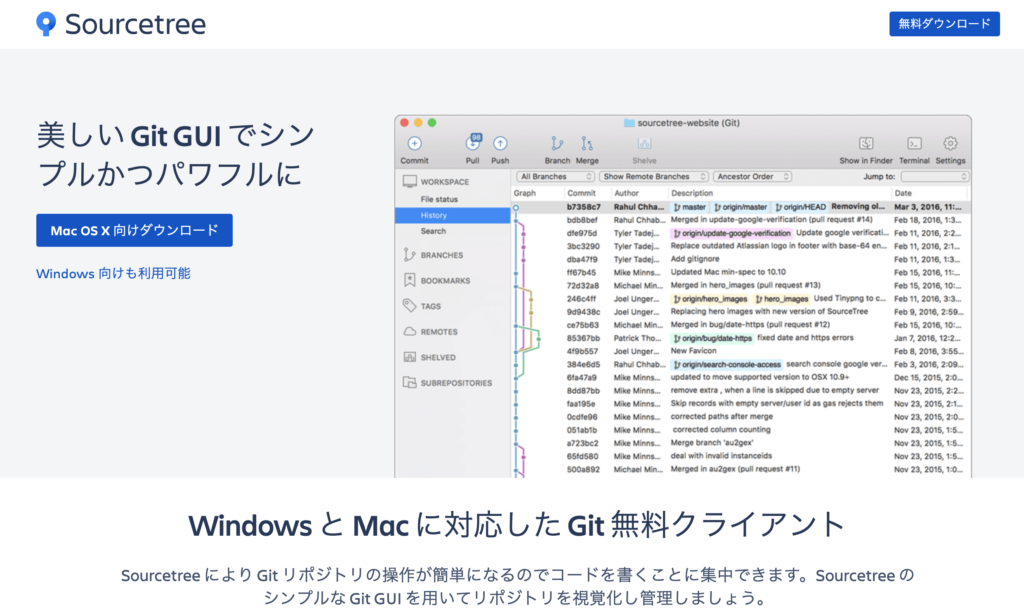
Mac OS X向けかWindows向けかを選びます。
ダウンロードしインストールまで行います。
アカウントの連携
*今回はgithubアカウントを連携させます。
Sourcetreeを開き,左下の【追加】を選択し歯車マークからアカウントを選択

- ホスト:GitHub
- 認証タイプ:OAuth
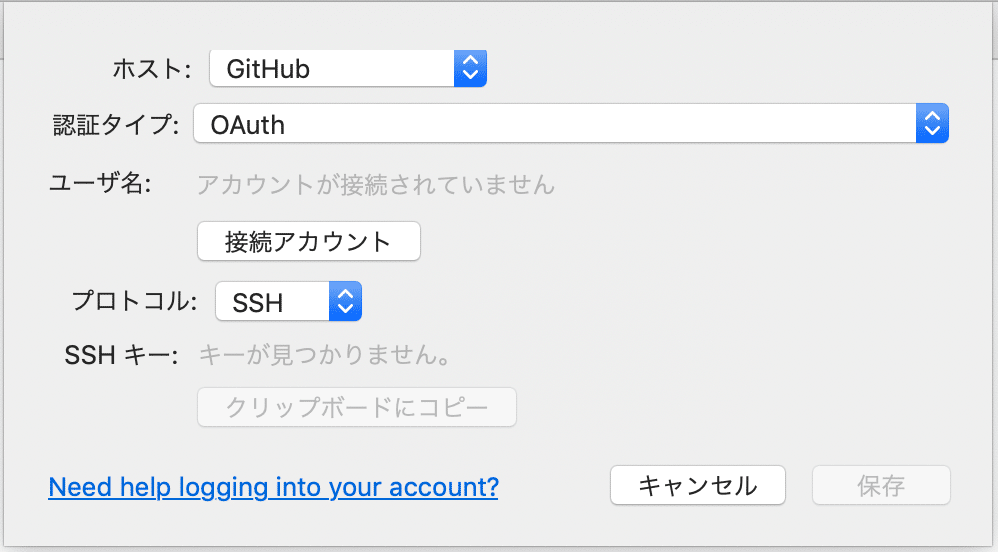
【接続アカウント】をクリックでブラウザが立ち上がりGitHubログイン画面へと遷移します。
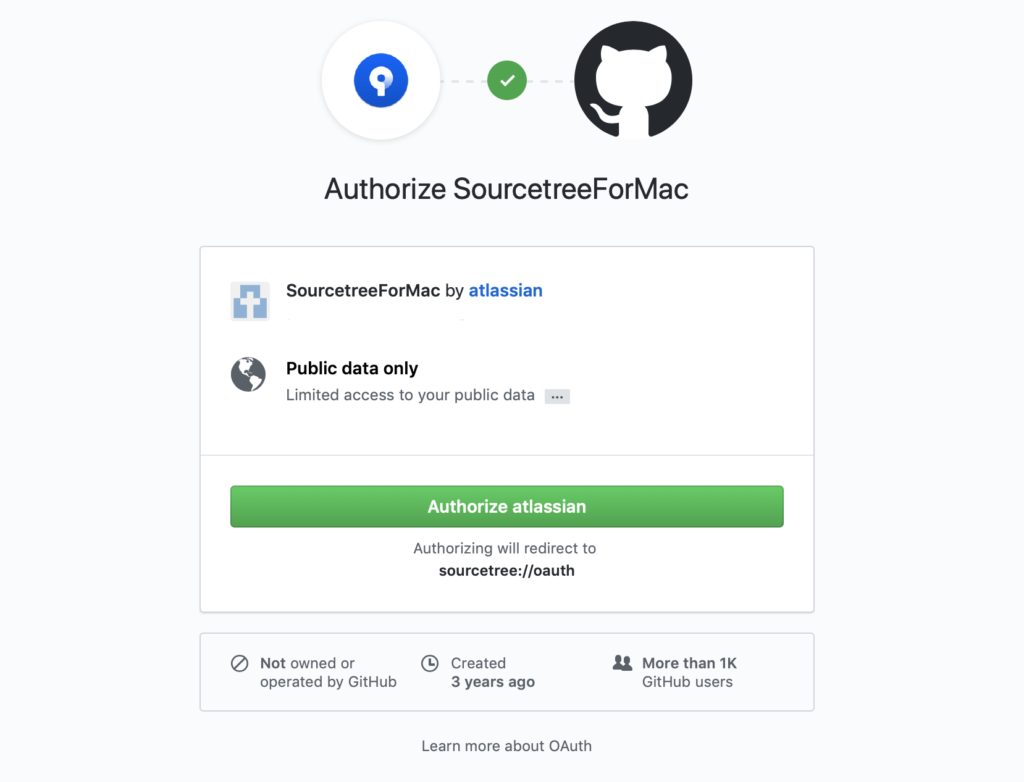
SSHのキーを作成(パスフレーズは任意)し,保存して完了です。
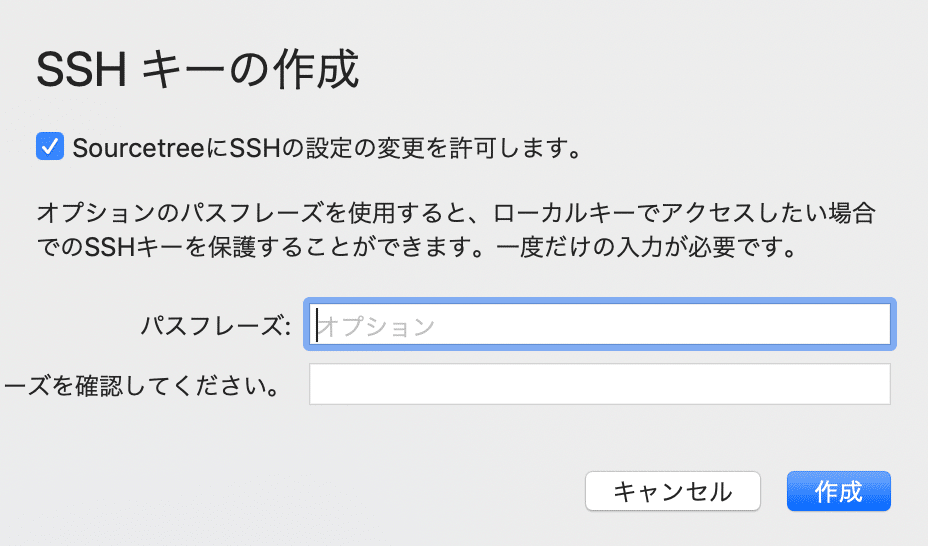
リポジトリのクローン
【新規...】からURLからクローンを選択

ソースURLにGitHub上のリポジトリのURLを貼り付け。
保存先パスにローカルの作業ディレクトリを選択
名前は任意
【クローン】を選択し,リポジトリのクローン完了です。
操作方法について
クローンが完了しリポジトリを選択すると以下のような画面となり,GUIでgit管理画面を操作することができます。
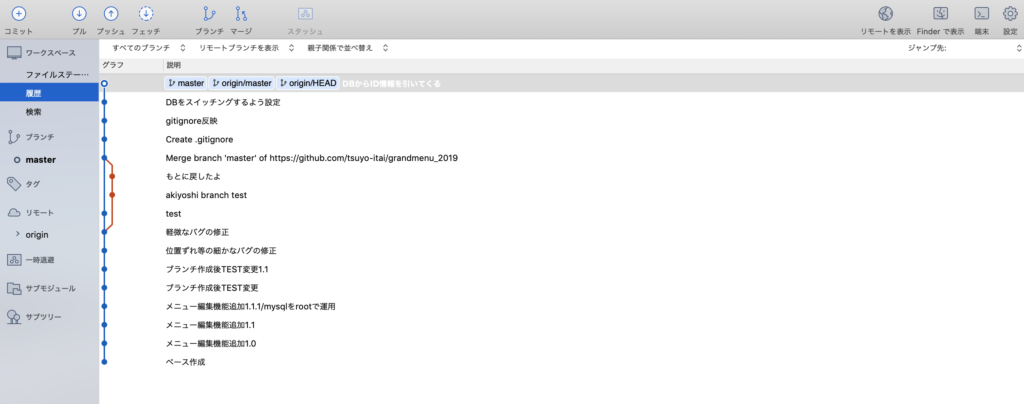
作業をする場合は管理画面上部の【ブランチ】から新規ブランチを作成します。
ブランチ作成後管理画面左列に新たなブランチが作成されていると思います。
(ブランチの移動はダブルクリックで行います。)
この状態でファイルの変更を行っていきながら,適宜コミット/プッシュを行いmasterをマージしていくというのが一般的な流れになるかと思います。
gitについては僕がお世話になっているサイトを紹介しておきます。
サルでもわかるGit入門
gitignoreの設定
sourcetreeをインストールしたらまずは,gitignoreの設定をしましょう。
gitignoreはコミット対象外にするファイルやディレクトリを記述しておくことで,gitの反映対象外にすることができます。
僕は,毎回コードを書く場合はpythonのvirtualenvで仮想環境を構築してからgit管理を行うためこの仮想環境のファイルはgitの対象外としています。
また,.DS_Storeはgitignoreにしっかり入れておきましょう。
gitignoreの設定は,画面右上の設定から
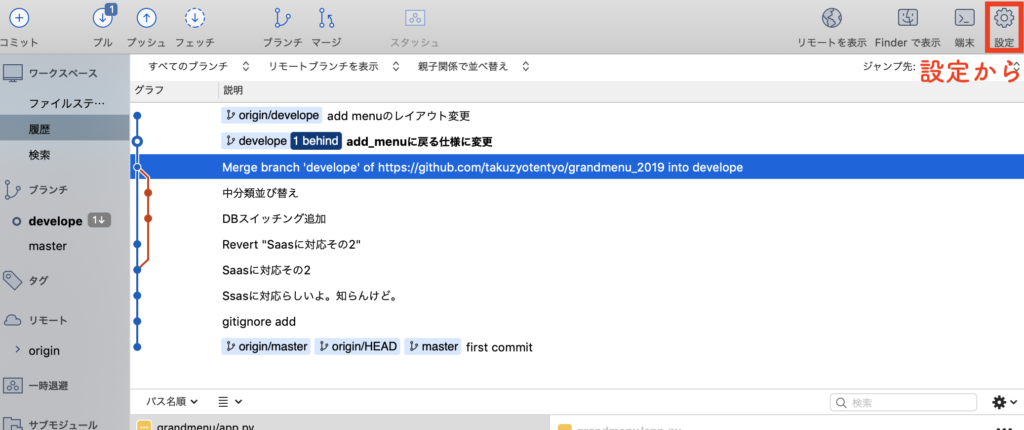
続いて,高度な設定からリポジトリ限定無視リストの編集を選択します。
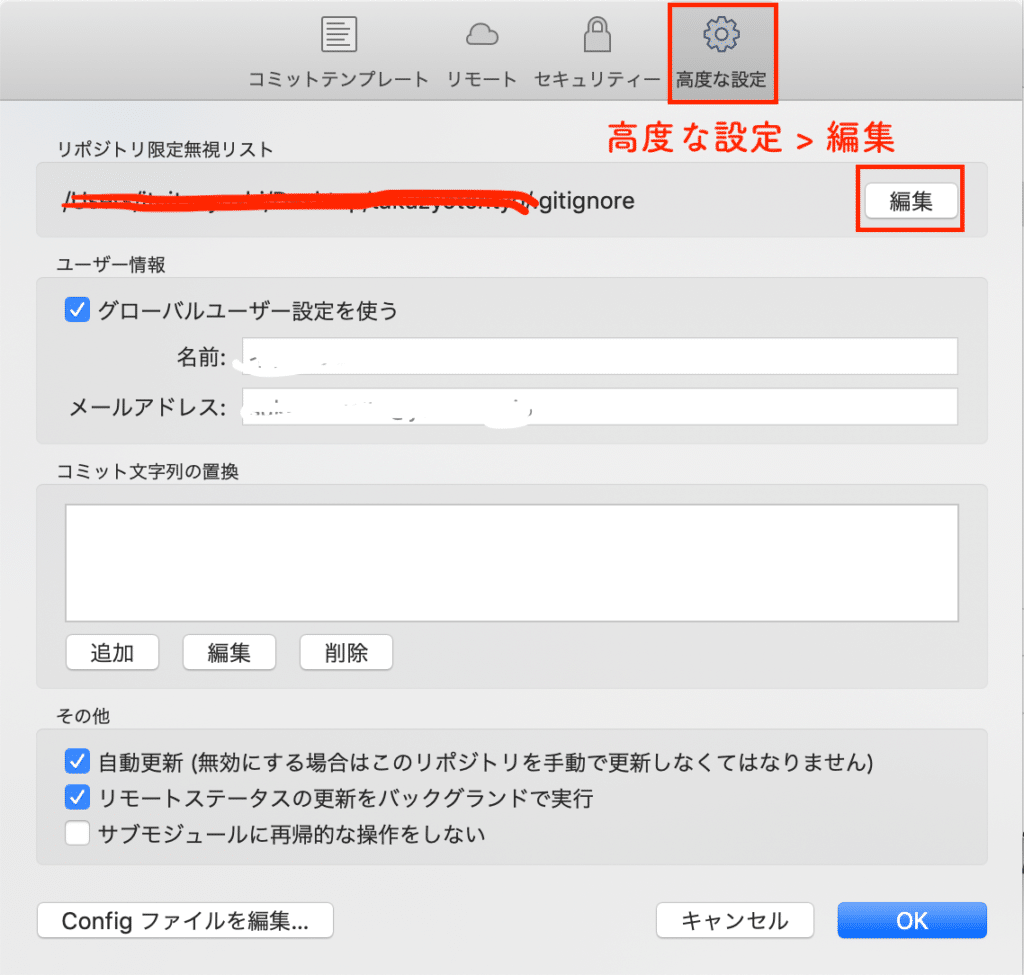
すると,テキストエディタが表示されるので,ここにgit対象外としたいファイルを記述していきます。もちろん*ワイルドカード使えます。
gitignoreの設定を更新したらしっかりgitignoreをコミット&プッシュしましょう。これで,gitignoreの設定完了です。
GitをGUIで管理するならSourcetree便利ですねぇ
git用語が「よく分からないよう」って方向けの記事もあります。

★次に読んでほしい記事


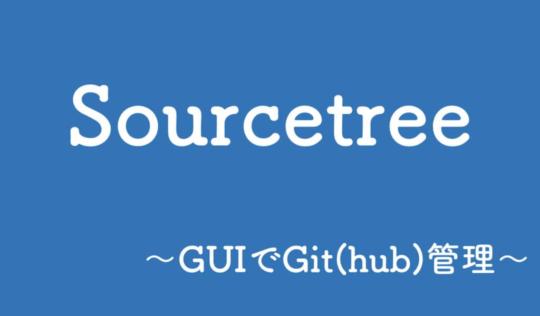
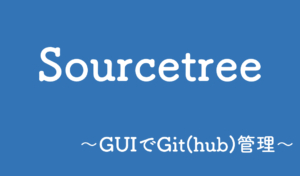
コメント